Kuidas kasutada laadimisplokki oma iPadi kiirlaadimiseks
The iPad sellel on suurem aku kui iPhone'il, mis annab laadimiste vahel rohkem aega töötamiseks ja mängimiseks. Selle eelisega kaasneb aga hind. iPadi laadimine võtab kauem aega kui väiksema iPhone'i laadimine, kuid iPadi laadimisplokk võimaldab teil iPadi kiiremini laadida. Siin on, mida pead teadma.
Laadige oma iPad kiirlaadimiseks suurema võimsusega iPadi laadimisploki abil
iPadiga on kaasas oma USB toiteadapter, mida nimetatakse ka laadimisplokiks, mis ühendub teie seadmega a piksekaabel. See laadimisplokk on suurem kui iPhone'iga kaasas olev kuubik ja see suurem suurus tähendab rohkem vatti ja kiiremat laadimist.
Pöörake laadimisplokk ümber, et näha telliskivi vattide arvu. Olenevalt teie iPadi mudelist on teie laadimisplokk kas 5W, 10W, 12W või 18W toiteadapter. Mida suurem number, seda kiirem on laadimine.
Suurema võimsusega adapteri kasutamine ei kahjusta oma iPadi. Apple kasutab liitiumioonakusid oma toodete jaoks, mis tõmbab ainult nii palju voolu, kui seade talub. Saate oma iPadi pärast täielikku laadimist vooluvõrku ühendada, ilma akut kahjustamata.
Sa saad osta suurema võimsusega laadimisplokk Apple'ilt, et lühendada iPadi laadimiseks kuluvat aega.
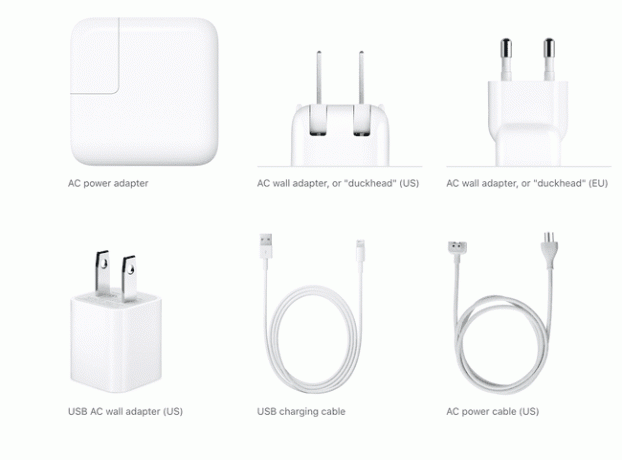
Kuidas kasutada iPadi kiirlaadijat
Kiirlaadimine on Apple'i välja töötatud meetod, et anda kasutajatele kiire viis iPadi või iPhone'i laadimiseks. Kiirlaadimine viib aku laetuse 30 minutiga kuni 50 protsendini. See kiirlaadimismeetod töötab algse iPad Pro 12,9-tollise mudeli, iPad Pro 10,5-tollise ja uuema mudeli ning iPhone 8 ja uuemate mudelitega.
iPadi kiireks laadimiseks on vaja järgmist.
- An Apple'i USB-C ja Lightning kaabel
- Ükskõik milline neist Apple'i laadimisplokkidest: 18W, 29W, 30W, 61W või 87W

Ühendage USB-C välkkaabel oma iPadi ja laadimisplokiga ning oodake. Olenevalt kasutatavast seadmest peaks poole tunniga 50 protsenti aku kasutusajast taastuma.
Kuidas iPadi kiiremini laadida
Lisaks suurima võimsusega laadimisploki kasutamisele on iPadi kiiremaks laadimiseks ka teisi võimalusi. Peamine on anda akule võimalus puhata, et see saaks keskenduda ühele asjale – laadimisele – selle asemel, et samaaegselt teiste rakenduste abil akut tühjendada.
- Kiiremaks laadimiseks lülitage iPad välja. Kuigi iPadi laadimise ajal on hea kasutada, võtab iPadi ekraani valgustamiseks kasutatav energia osa energiast, mida proovite luua. Lülitage oma iPad välja, kõndige minema ja laske sellel laadida.
- Lülitage iPad lennukirežiimi, et laadida kiiremini. Kui peate laadimise ajal iPadi kasutama, pange iPad sisse lennukirežiim kui te ei vaja Interneti-ühendust. Lennukirežiim säästab akut, katkestades teie iPadi ühenduse Wi-Fi ja mobiilsidevõrkudega. Teil ei ole juurdepääsu Bluetoothile, asukohateenustele ega muule tegevusele, mis nõuab Interneti-ühendust. Lennurežiimile pääsete juurde avakuval, libistades üles või alla, et näha Juhtimiskeskus. Puudutage valikut lennuk ikooni. iPad lülitub lennukirežiimi ja seejärel kuvatakse ekraani olekuribal lennukiikoon.
Kiirem laadimine iPadi kasutamise ajal
Kui peate laadimise ajal kasutama iPadi Interneti-juurdepääsuga, saate aku säästmiseks ajutiselt reguleerida mõnda asja, et iPad saaks kiiremini täisvõimsusele.
- Vähendage ekraani heledust. Ekraani heledus on ilmselt suurim aku tühjenemine. Lülitage see minimaalse heleduseni, et saaksite ekraani lugeda, kuid aku säästmiseks piisavalt madalaks. Minema Seaded > Ekraan ja heledus heleduse hämardamiseks.
- Sulgege kõik rakendused, mida te ei kasuta. Nende sulgemiseks pühkige taustal töötavaid rakendusi.
- Keela rakenduse taustal värskendamine. Te ei pruugi vajada rakendusi nende sisu pidevaks värskendamiseks, kui te neid ei kasuta, mis võib tühjendada teie aku kasutusaega. Taustal värskendamise väljalülitamiseks minge aadressile Seaded > Kindral > Rakenduse värskendamine taustal ja valige, milliste rakenduste taustal värskendamine peatada.
- Keelake rakendustes asukohateenused. Uurige, millised rakendused kasutavad asukohateenuseid, minnes aadressile Seaded > Privaatsus > Asukohateenused. Lülitage välja kõik rakendused, mis taotlevad asukohta.
- Lülitage märguanded välja. Teateid tuleb aeg-ajalt muudest rakendustest, mis pole isegi avatud, mis kulutab akut. Minema Seaded > Märguanded ja valige rakendused, mille märguanded soovite keelata.
- Lülitage Bluetooth ja üleandmine välja. Lisaks väljalülitamisele Bluetooth, keelake üleandmine, minnes aadressile Seaded > Kindral > Käsi eemale ja lülitage funktsioon välja.
